打印机连接问题解决指南(了解打印机连接问题及解决方法)
- 数码知识
- 2024-10-04 09:24:01
- 39
打印机是我们日常工作和学习中常用的设备之一,然而,有时候我们会遇到打印机无法连接或连接问题导致无法正常使用的情况。本文将介绍打印机连接问题的常见原因和解决方法,帮助您快速解决打印机连接问题,保证您的工作效率。
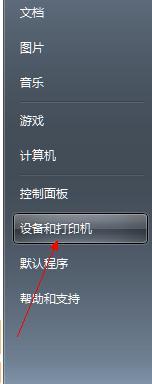
一、打印机未正常连接至电源
如果打印机无法正常连接到电源,可能是由于电源线插头未完全插入电源插座或打印机的电源线损坏。您可以首先检查电源线是否完好,然后将其插入电源插座并确保插头牢固连接。
二、USB连接故障导致打印机无法正常工作
当打印机使用USB线连接至电脑时,如果USB线未正确插入打印机或电脑端口,或者USB线本身出现损坏,都会导致打印机无法正常工作。您可以尝试重新插拔USB线,确保插头牢固连接,并检查USB线是否损坏。
三、无线打印机无法连接至Wi-Fi网络
对于无线打印机,如果无法连接至Wi-Fi网络,可能是由于Wi-Fi网络设置问题或无线打印机的网络设置错误。您可以检查Wi-Fi密码是否正确,确保打印机与Wi-Fi网络处于同一局域网,并尝试重新配置打印机的网络设置。
四、打印机驱动程序问题引起无法连接
打印机驱动程序在电脑上负责将打印任务发送至打印机,如果驱动程序出现问题,可能导致打印机无法正常工作。您可以尝试更新或重新安装打印机驱动程序,确保其与您的打印机型号和操作系统兼容。
五、打印机IP地址冲突导致连接问题
如果在同一网络环境中有多台打印机,可能会导致IP地址冲突,进而导致某些打印机无法连接。您可以通过更改打印机的IP地址或重新配置网络环境来解决这个问题。
六、打印机连接线路故障引起连接问题
打印机连接线路可能会损坏或松动,从而导致打印机无法正常连接。您可以检查连接线是否完好无损,重新插拔线路,并确保其牢固连接。
七、打印机固件更新问题导致连接失败
打印机固件是打印机的内部软件,如果固件过旧或有错误,可能导致打印机无法正常连接。您可以尝试更新打印机固件,通常可以在打印机官方网站上找到相关的固件升级程序和指南。
八、网络设置问题导致无法远程连接打印机
如果您希望通过网络远程连接打印机进行打印,但无法连接成功,可能是由于网络设置问题。您可以检查路由器的端口转发设置、防火墙设置等,确保远程连接打印机的相关端口开放并允许通信。
九、操作系统兼容性问题影响打印机连接
某些操作系统可能不完全兼容某些打印机型号,导致无法正常连接。您可以在打印机官方网站上查询打印机与您的操作系统的兼容性情况,并尝试安装适合的驱动程序。
十、打印机本身硬件故障引起无法连接
如果上述方法均无效,可能是由于打印机本身存在硬件故障,例如主板问题、电源故障等。您可以联系打印机厂家的售后服务中心,寻求专业的维修支持。
十一、重新启动电脑和打印机
有时候,打印机连接问题可能只是由于电脑或打印机的临时错误导致,您可以尝试重新启动电脑和打印机,重新建立连接。
十二、使用打印机自带的诊断工具
许多打印机都提供了自带的诊断工具,可以帮助您检测和解决连接问题。您可以在打印机官方网站或用户手册中查找相关信息,并使用诊断工具进行故障排除。
十三、检查打印机设置
有时候,打印机的设置可能会出现错误,导致无法正常连接。您可以检查打印机设置中的网络配置、连接选项等,并进行必要的调整。
十四、与其他设备冲突导致连接问题
如果在同一台电脑上使用多个外设设备,例如其他打印机、扫描仪等,可能会导致连接问题。您可以尝试暂时断开其他设备,并重启打印机,然后再次尝试连接。
十五、寻求专业维修支持
如果您尝试了上述方法仍然无法解决打印机连接问题,建议您联系专业的维修支持,寻求进一步的帮助和指导。
打印机连接问题可能由多种原因引起,包括电源连接问题、USB连接故障、无线网络连接问题、驱动程序问题等。通过本文介绍的方法和建议,您可以逐步排除故障并解决连接问题,确保打印机正常工作,提高工作效率。记住,寻求专业维修支持是解决无法解决问题的最后手段。
打印机连接问题的排查与解决方法
在日常使用中,我们经常会遇到打印机连接异常的情况。这不仅会影响我们的工作效率,还会给我们带来不必要的困扰。了解并掌握排查打印机连接问题的方法是非常重要的。本文将介绍一些常见的打印机连接异常原因,并提供相应的解决方案,帮助读者快速解决打印机连接问题。
打印机电源未开启
如果打印机电源未开启,那么无论如何调整设置和连接都是无效的。首先检查打印机是否已经正常开启,确保电源线已经插入并连接稳定。
USB线松动或损坏
USB线是连接打印机和计算机之间的桥梁,如果USB线松动或损坏,将导致打印机无法正常连接。请检查USB线是否插紧,并确保线路没有损坏。
计算机USB端口故障
如果USB线正常连接但打印机仍然无法被识别,可能是计算机USB端口故障。可以尝试将USB线连接到其他可用的USB端口,或者使用其他设备测试该USB端口是否正常。
打印机驱动程序未安装或过时
打印机驱动程序是打印机与计算机之间的通信桥梁,如果驱动程序未安装或过时,将导致打印机无法正常工作。请确保已经正确安装最新版本的打印机驱动程序,并定期更新驱动程序以保持与操作系统的兼容性。
网络连接异常
如果使用的是网络打印机,那么网络连接异常可能是导致打印机无法正常连接的原因之一。请检查网络连接是否稳定,并确保网络设置正确。
打印机IP地址设置错误
如果使用的是网络打印机,那么打印机IP地址的设置是否正确也是一个关键因素。请进入打印机设置界面,检查并确保打印机的IP地址与网络环境相匹配。
防火墙屏蔽打印机信号
计算机上的防火墙设置可能会阻止打印机信号的传输,导致无法正常连接。请检查并调整防火墙设置,确保允许打印机信号通过。
打印队列堆积过多
如果打印队列中有太多未完成的打印任务,将导致打印机连接异常。请清空打印队列,并重新尝试打印。
打印机硬件故障
有时候,打印机本身存在硬件故障也会导致连接异常。在排除了其他可能性后,可以考虑联系厂商售后服务进行维修或更换设备。
打印机未正确选择为默认打印设备
如果计算机上连接了多个打印机,但未正确选择默认打印设备,就会导致连接异常。请检查计算机的打印机设置,并将需要使用的打印机设置为默认。
计算机操作系统出现问题
某些情况下,计算机操作系统出现问题也可能导致打印机连接异常。可以尝试重新启动计算机,或者在其他计算机上尝试连接打印机来排除系统问题。
打印机固件更新问题
某些时候,打印机的固件版本与计算机不兼容可能会导致连接异常。请检查厂商官网或相关支持文档,了解是否有可用的固件更新,并按照指导进行升级。
网络设置中的IP冲突
在一些局域网环境中,如果多个设备设置了相同的IP地址,将导致网络连接异常。请确保打印机的IP地址与其他设备的IP地址不冲突。
打印机安全设置限制
某些打印机具有安全设置,可能限制了特定用户或特定网络的访问权限。请检查打印机的安全设置,并根据需要进行调整。
使用专业工具进行排查
如果以上方法仍然无法解决打印机连接问题,可以考虑使用专业的打印机故障排查工具。这些工具可以自动检测和修复连接异常,并提供更详细的故障诊断报告。
通过本文的介绍,我们了解到了一些常见的打印机连接异常原因以及相应的解决方案。在遇到打印机连接问题时,可以根据这些排查方法逐一检查,从而快速解决问题,提高工作效率。同时,在日常使用中,我们也应该定期检查打印机和计算机的连接状态,确保设备间的稳定连接,以免影响正常工作。
版权声明:本文内容由互联网用户自发贡献,该文观点仅代表作者本人。本站仅提供信息存储空间服务,不拥有所有权,不承担相关法律责任。如发现本站有涉嫌抄袭侵权/违法违规的内容, 请发送邮件至 3561739510@qq.com 举报,一经查实,本站将立刻删除。!
本文链接:https://www.xieher.com/article-4133-1.html







